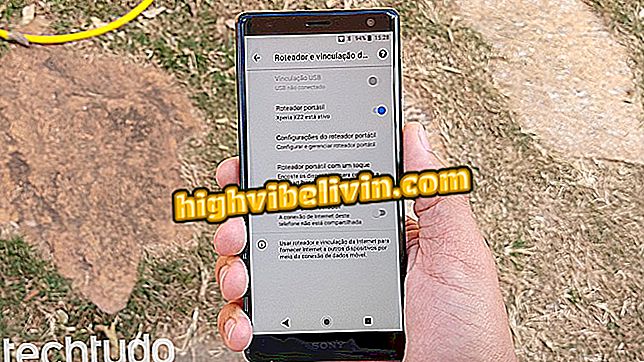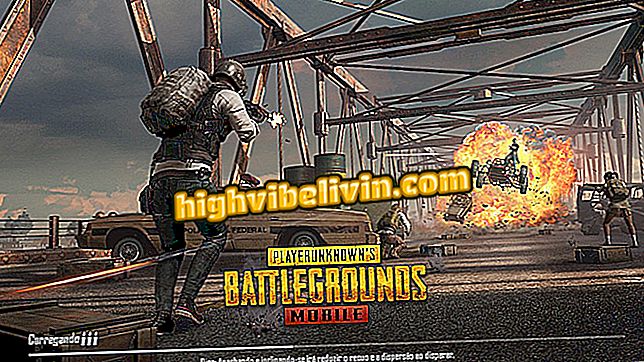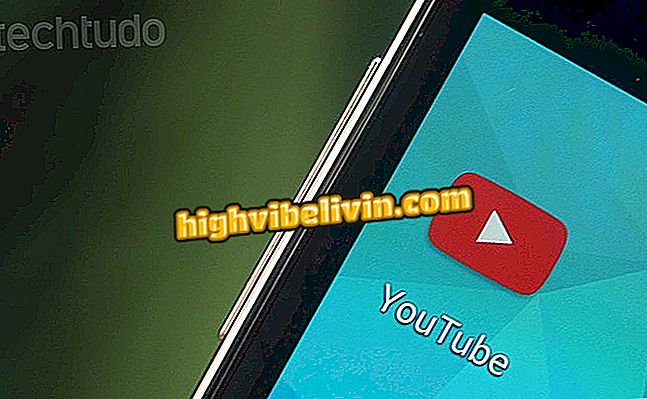Bilježnica ne prepoznaje slušalice? Pogledajte moguće uzroke i rješenja
Situacije u kojima prijenosno računalo ne prepoznaje slušalicu, možda se ponavljaju na uređajima sustava Windows. Postoji rizik da će čak i novi telefon priključen na računalo biti prigušen - pogreška koja se može pojaviti u prijenosnim računalima bilo kojeg proizvođača, kao što su Dell, HP ili Acer.
Ali zašto zvuk ne izlazi iz slušalica, čak i ako nema kvara dodatne opreme? Moguće je da je softver uzrok problema. U ovom slučaju postoji način da se to riješi bez potrebe za pomoć specijaliziranog tehničara. U sljedećem vodiču pogledajte što učiniti kad slušalica ne emitira zvuk iz računala.
Pixel Buds, Philips Bass i još mnogo toga: pogledajte slušalice u 2017. godini

Savjeti pomažu u rješavanju problema prepoznavanja slušalica
Odaberite zadani audio uređaj
Računalo prebacuje zvuk između zadanog zvučnika i slušalica, ali to se ne događa uvijek automatski. Ako slušalice ne rade same kada se spajaju na P2 ulaz PC-a, prvi pokušaj rješenja bi trebao biti označavanje uređaja prema zadanim postavkama ručno.
Korak 1. Unesite "Upravljanje audio uređajima" u izborniku Start i pristupite izborniku koji se pojavljuje u pretraživanju.

Pristupite upravitelju zvuka uređaja Windows
Korak 2. Na kartici "Reprodukcija" označite slušalice i kliknite "Omogući". Slušalice se obično pojavljuju s uređajem spojenim s računalnim zvučnikom.
se može kliknuti na WindowsOmogućite slušalice
U nekim slučajevima, slušalice / zvučnici se čak ne pojavljuju na popisu upravljanja zvukom. Te se situacije obično pojavljuju kada je računalo već spojeno ili je već spojeno s drugim audio uređajem - kao što je vanjski ormarić ili TV putem HDMI-a - koji je prekrivao zadani audio sustav. Srećom, jednostavno je uključiti slušalice i birati ih prema zadanim postavkama.
Pravilno postavite zvuk
Osim zadanog upravitelja sustava, vaše računalo može imati instalirane sekundarne programe za upravljanje zvukom. Ako su pogrešno konfigurirani, mogu spriječiti da se slušalice normalno emitiraju. To je uobičajeno za upravljački program za audio uređaje Realtek, najčešće na računalima sa sustavom Windows, koji prati upravitelja. S druge strane, Dell prijenosnici često dolaze s drugom aplikacijom za kontrolu zvuka.
Koristite ključnu riječ "Realtek HD Audio Manager" u pretraživanju izbornika Start. Ako postoji, pronađite i provjerite stavku "Onemogući otkrivanje utora na prednjoj ploči" kako biste pokušali obnoviti rad slušalica.
Pogledajte kako preuzeti upravljačke programe Realtek u sustavu Windows 7
Druga mogućnost je da provjerite postoji li ikona zvuka u Windows traci za pristup programu za upravljanje zvukom. Primjerice, u Dell manageru pronađite mjerač glasnoće slušalica i provjerite je li isključen. Ako jest, poništite potvrdni okvir da biste ponovno omogućili zvuk.

Provjerite jesu li slušalice ispuštene u upravitelju proizvođača
Ažurirajte upravljačke programe uređaja
Velik dio problema reprodukcije zvuka na slušalicama može se riješiti i ažuriranjima upravljačkih programa.
Korak 1. U izborniku Start upišite "Device Manager" i pristupite alatu koji se pojavljuje u pretraživanju.

Pristupite upravitelju PC uređaja
Korak 2. Pogledajte u popisu za "Zvuk, video i igra kontroleri", kliknite desnom tipkom audio uređaja i odaberite "Ažuriraj upravljački program".

Ažurirajte audio upravljački program za Windows PC
Korak 3. U skočnom prozoru odaberite opciju "Traži automatski".

U sustavu Windows potražite upravljačke programe na Internetu
Preuzmite upravljačke programe uz pomoć programa
Alternativa ažuriranju upravljačkih programa je korištenje automatiziranog čarobnjaka. Vozač Jednostavno, na primjer, skenira računalo na zastarjele upravljačke programe, traži najnovije verzije za vaše računalo na Internetu i nudi preuzimanje jednim klikom. U plaćenoj verziji, program vam omogućuje preuzimanje i instaliranje nekoliko upravljačkih programa odjednom.

Bilježnica: Savjeti za rješavanje ključnih problema s tipkovnicom
Koji je najbolji brand slušalica? Ne možete odgovoriti na ovu temu